Вы можете создавать графические изображения с помощью Adobe Illustrator — векторной программы для различных целей. Однако он также создает большой кэш на вашем устройстве при создании графики и изображений. Этот кэш может занимать много места и влиять на производительность вашего устройства. Поэтому вы можете захотеть очистить кеш Illustrator временами.
В этой статье мы покажем вам, как удалить кеш приложения. Один из способов очистки кеша в Illustrator — удалить некоторые подкаталоги, каталоги или файлы, стереть файлы cookie или настройки или перезагрузить компьютер. Adobe предлагает ряд решений этой проблемы.
Содержание: Часть 1. Могу ли я удалить кэш Adobe Illustrator?Часть 2. Как автоматически очистить кеш Illustrator на MacЧасть 3. Как мне сбросить настройки Adobe Illustrator?Часть 4. Вывод
Часть 1. Могу ли я удалить кэш Adobe Illustrator?
Кэш доступен в Illustrator. Когда вы открываете изображение или файл, сохраненный в Illustrator, он будет в состоянии, в котором он уже готов к использованию в следующий момент, когда вы получите к нему доступ. Вы также можете удалить кеш Adobe Illustrator, чтобы освободить место и решить проблемы с производительностью.
У Adobe есть несколько различных вариантов очистки кэша, включая перезагрузку компьютера, удаление подкаталогов, папок или файлов, очистку файлов cookie и настроек, а также удаление временных интернет-файлов. Вот несколько дополнительных советов для вас:
- Очистите встроенный кэш Illustrator. Откройте Illustrator и выберите «Редактирование» > «Настройки» > «Производительность» (или Illustrator > «Настройки» > «Производительность» на Mac). Нажмите «Очистить кеш», чтобы очистить кеш непосредственно из Illustrator.
- Резервное копирование важных файлов. Прежде чем удалять какие-либо файлы, рекомендуется создать резервную копию важных файлов или папок.
- Перезапустите Illustrator. После удаления кеша перезапустите Illustrator, чтобы увидеть изменения.

Часть 2. Как автоматически очистить кеш Illustrator на Mac
Для пользователя iMyMac PowerMyMac, любые файлы или приложения Mac, которые не использовались в течение определенного периода времени, могут быть удалены. Вы можете без проблем очистить кеш Illustrator с помощью PowerMyMac Junk Cleaner, что освободит место для хранения. Устраните из обстоятельств все, что можно устранить.
Этот инструмент может помочь пользователям быстро и легко очистить кэш Illustrator на своих рабочих столах Mac. Ниже приводится описание необходимых шагов.
- Чтобы начать поиск файлов, которых не должно быть на вашем Mac, выберите SCAN из списка опций, доступных в Очиститель мусора После этого начнется поиск нежелательных файлов.
- Компилировать все нежелательные файлы, обнаруженные на вашем компьютере после завершения сканирования, и сгруппируйте их.
- Выбирать элементы, которые вы хотите удалить; альтернативно выберите все элементы, если хотите удалить все.
- Ненужная информация будет сразу удалена, если "ЧИСТКА" выбирается из раскрывающегося списка. По завершении процедуры очистки появляется всплывающее уведомление с заголовком "Очистка завершена" появится на экране.
- На экране одновременно будет отображаться как объем используемой памяти, так и общая доступность свободного места. Вы можете удалить дополнительные файлы, вернувшись к спискам, просто нажав кнопку Обзор кнопку, чтобы очистить кеш Illustrator.

Часть 3. Как мне сбросить настройки Adobe Illustrator?
Если у вас возникли проблемы с Adobe Illustrator и плагином Astute Graphics, вам может быть предложено перенастроить настройки Adobe Illustrator, прежде чем вы начнете очищать кэш Illustrator. В ходе этой процедуры все ваши рабочие пространства, панели, настройки и другие настройки Illustrator будут сброшены. После этого их можно будет повторно применить вручную.
Типичные окна запуска, а также родное окно приветствия программы с уведомлением Astute Graphics о том, что вам придется повторно включите расширенную панель инструментов для просмотра всех инструментов, появится снова при первом использовании Illustrator после стирания настроек Illustrator.
Могут быть флажки, которые вы можете установить, чтобы они больше не появлялись; в противном случае они будут оставаться скрытыми до тех пор, пока вы снова не удалите свои предпочтения или настройки.
- Открыто родные и плагинные окна еще раз и закрепите их из (
Window >... menu). - Сохраняйте настроенные рабочие области пользовательского интерфейса.
- Перезапись любые уникальные нажатия клавиш и сохраняйте их.
- Все пользовательские настройки Illustrator следует обновить (
Illustrator > Preferences >...)
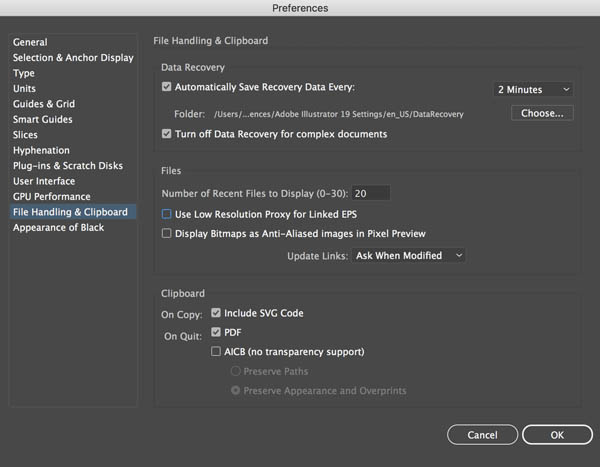
Процедуры, которые можно выполнить, чтобы стереть папку настроек. Тогда вам будет более понятно, как очистить кеш Illustrator.
Пользователи Windows
- Выход иллюстратор
- Чтобы получить доступ к Adobe, перейдите по адресу Пользователи, выберите «имя пользователя», затем AppData, затем «Роуминг» и, наконец, Adobe.
- Найти папку с надписью «Настройки Adobe Illustrator», а затем дорогой это в мусор.
- Restart иллюстратор
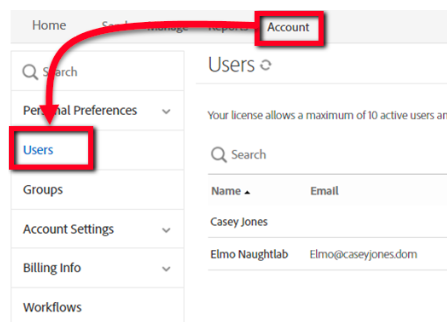
При работе обратите внимание на то, какие файлы кэшируются, а какие полезны, а затем очистите кеш Illustrator.
пользователи macOS
- Сначала оставим Illustrator
- Запуск [username], найдите «Библиотека», а затем «Настройки» в строке меню.
- Найдите папку под названием «Настройки Adobe Illustrator", а после этого дорогой это в мусор.
- Перезапуск иллюстратор
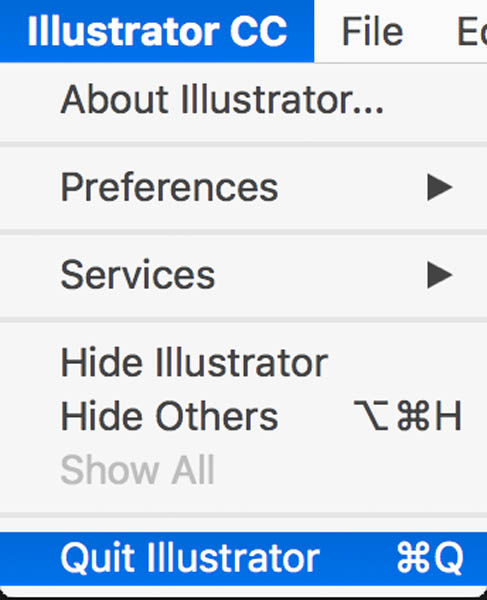
Часть 4. Вывод
Рекомендуется, чтобы вы очистить кеш Illustrator и сбросьте настройки с помощью встроенного в приложение инструмента удаления. Несмотря на это, бывают случаи, когда это невозможно, а бывают случаи, когда их не существует.
В этом случае PowerMyMac, которому требуется лишь небольшой объем памяти, сможет помочь вам решить возникшую проблему. Вы можете сократить время, необходимое для очистки кэша Illustrator, загрузив программное обеспечение и запустив его на своем Mac. Помимо использования его для очистки кэша Illustrator, вы также можете использовать его для стереть кеш WhatsApp.



